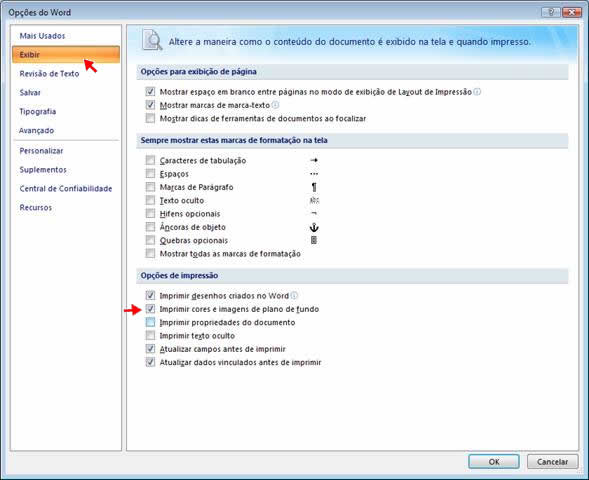Como Inserir Uma Imagem Como Plano de Fundo no Word 2007
Acompanhe neste tutorial Como Inserir Uma Imagem Como Plano de Fundo no Word 2007. O Word exibe os planos de fundo que você adiciona com o comando Plano de fundo na Guia Layout da Página no Grupo Plano de Fundo da Página apenas no modo de exibição de layout da Web.
Por padrão esses Planos de Fundo não foram criados para documentos impressos, portanto não sairão na impressão, embora isso seja possível como veremos no final deste tutorial.
Siga os seguintes passos:
Na Guia Layout da Página no Grupo Plano de Fundo da Página, clique em Cor da Página, clique em Efeitos de preenchimento para exibir a caixa de Diálogo Efeito de Preenchimento como mostra a figura abaixo:
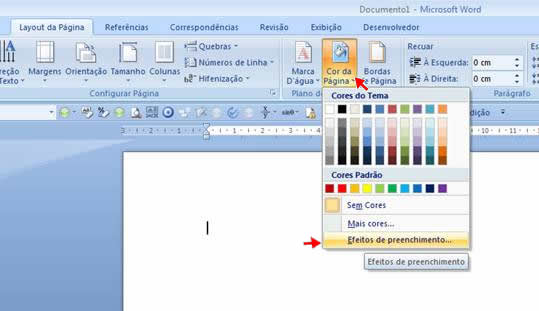
Na caixa de Diálogo Efeitos de preenchimento coloque em primeiro plano a guia Imagem e, em seguida, clique em Selecionar Imagem...
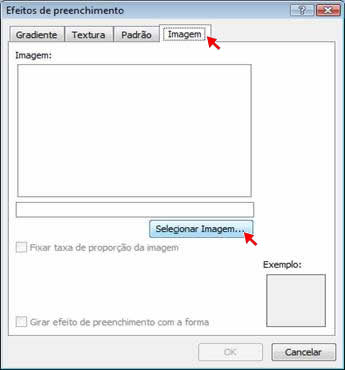
Clique em Selecionar Imagem..., alterne para a pasta que contém a figura que você deseja usar, selecione uma figura e, em seguida, clique em Inserir.
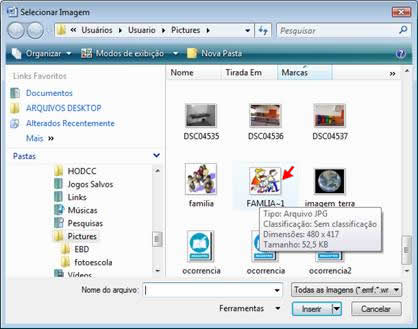
Clique em OK para inserir a figura selecionada como plano de fundo no documento
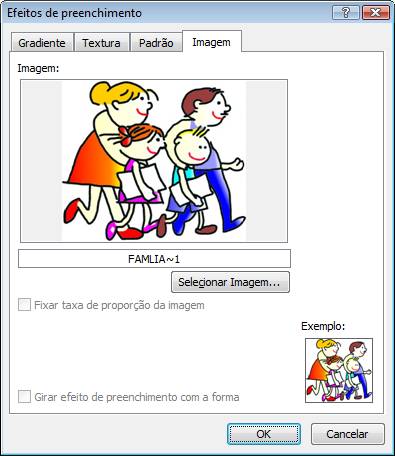
Agora veja o resultado:

Consideração Final:
Para imprimir um Plano de fundo clique no Botão do Office >> Opções do Word.
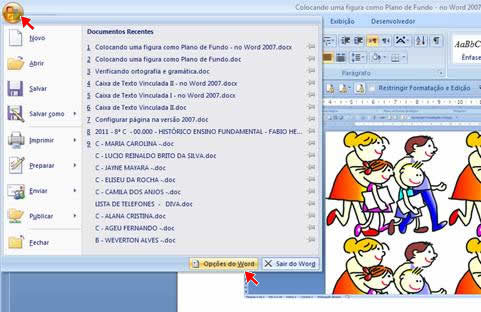
Clique em Exibir e em Opções de impressão selecione Imprimir cores e imagens de plano de fundo